Rumah >masalah biasa >Betulkan skrin berkelip semasa bermain permainan dalam Windows 10
Betulkan skrin berkelip semasa bermain permainan dalam Windows 10
- 王林ke hadapan
- 2023-04-14 15:49:065416semak imbas
Sesetengah pengguna Windows mengalami masalah kelipan skrin semasa bermain permainan. Ini bermakna monitor akan sentiasa memaparkan berbilang imej kecil dan kabur, yang boleh menjadi sangat mengecewakan. Ini kebanyakannya disebabkan oleh kekurangan penyegerakan antara video yang dihantar ke sistem dan kadar penyegaran skrin, atau kadangkala oleh pemandu yang sudah lapuk. Dalam artikel ini, mari kita lihat cara berbeza tentang cara membetulkan isu kelipan skrin dalam Windows 10.
Kaedah 1: Kemas kini pemacu kad grafik
Langkah 1: Gunakan kekunci Windows + R pada masa yang sama untuk membuka gesaan larian, masukkan devmgmt. msc dan Enter

Langkah 2: Tetingkap Pengurus Peranti akan dibuka. Klik tanda anak panah di sebelah Penyesuai Paparan untuk kembangkan nya
Langkah 3: Klik kanan Penyesuai Grafik dan klik Kemas kini Pemandu
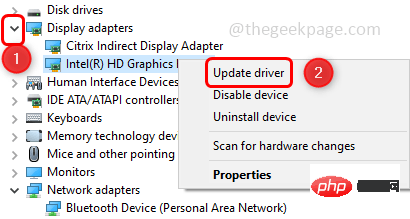
Langkah 4: Klik Semak imbas komputer saya untuk pemandu
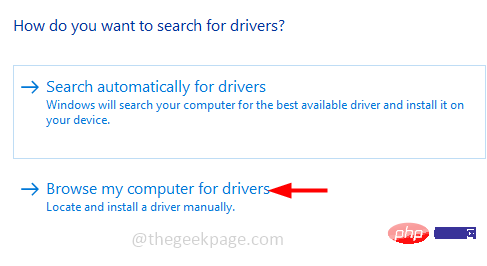
Langkah 5: Pilih Biar saya memilih daripada senarai pemacu yang tersedia pada komputer saya
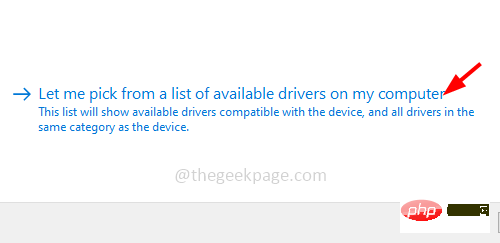
Langkah 6: Dari bahagian "Model"Pilihmodelyang bersesuaian dan klik "Seterusnya"
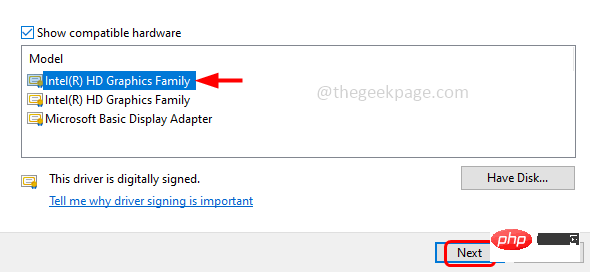
Langkah 7: Tunggu beberapa saat untuk mengemas kini pemandu. Selepas selesai Mulakan semula komputer anda
Kaedah 2: Gunakan kadar muat semula yang lebih tinggi
Langkah 1: Gunakan kekunci Windows + I serentak untuk membuka Tetapan Windows , dan kemudian klik "Kemudahan Akses"
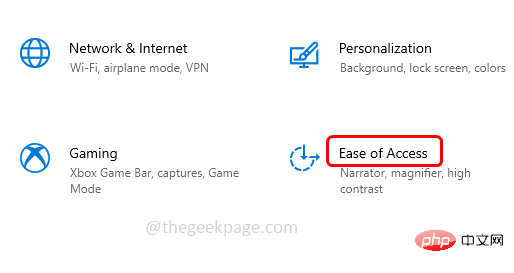
Langkah 2: Buka tetingkap paparan secara lalai, klik Tetapan paparan tambahan di sebelah kanan . Dalam sesetengah versi ia berada di penghujung.
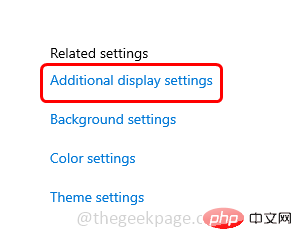
Langkah 3: Dalam pilihan Skala dan Reka Letak, pastikan resolusi memenuhi pengesyoran. Jika tidak, klik menu lungsur di bawah Pilihan Skala dan Reka Letak dan pilih Resolusi Disyorkan.
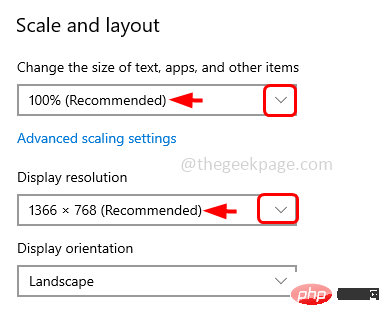
Langkah 4: Tatal ke bawah dan klik pada Tetapan paparan lanjutan
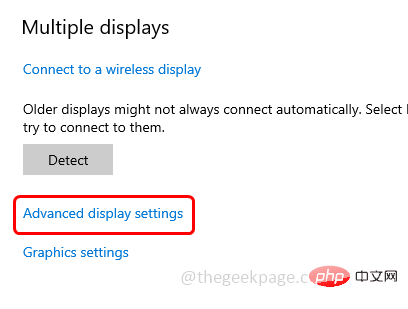
Langkah 5: Dalam tetingkap yang terbuka, pilih Display Adapter Properties untuk Paparan 1
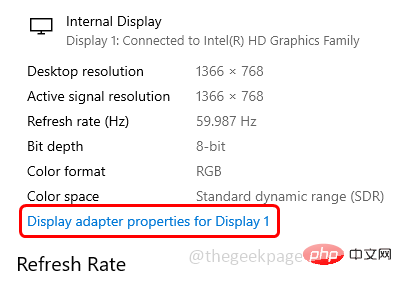
Langkah 6: Dalam tetingkap sifat, pilih Monitor Tab
Langkah 7: Klik menu lungsur Kadar Muat Semula Skrin dan pilih TertinggiKadar Segar Semula
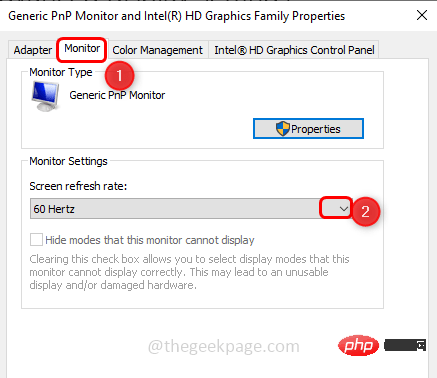
Langkah 8: Untuk menyimpan perubahan, klik "Guna" dan "OK"
Langkah 9: Mulakan semula Sistem dan semak sama ada masalah telah diselesaikan
Kaedah 3: Gulung semula pemacu grafik
Katakan anda menghadapi masalah ini selepas kemas kini windows, kemudian cuba putar semula ke versi pemacu sebelumnya dan lihat Adakah masalah selesai?
Langkah 1: Gunakan kekunci Windows + R pada masa yang sama untuk membuka gesaan larian, masukkan devmgmt.msc dan Enter

Langkah 2: Tetingkap Pengurus Peranti akan dibuka. Klik tanda anak panah di sebelah Penyesuai Paparan untuk kembangkan nya
Langkah 3: Klik kanan Penyesuai Grafik dan klik Properties
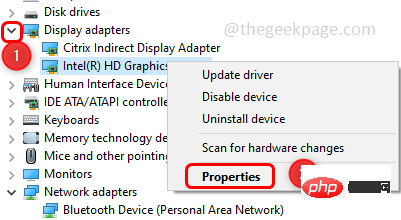
Langkah 4: Pergi ke tab Pemandu dan klik pada Pemandu Putar Balik
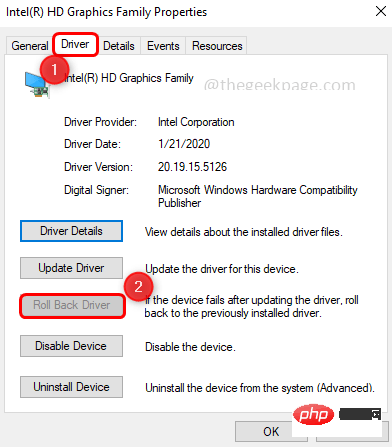
Langkah 5: Klik OK dan mulakan semula sistem.
NOTA: Jika butang "Roll Back Driver" tidak didayakan, ini bermakna anda tidak mempunyai sebarang pemacu kemas kini yang dipasang. Dalam kes ini, anda tidak boleh melancarkan semula pemacu kepada versi yang lebih lama. Jadi cuba kaedah lain.
Kaedah 4: Periksa kabel HDMI anda
Periksa sama ada kabel anda disambungkan dengan selamat dan pastikan ia tidak rosak. Kadangkala kabel yang rosak boleh menyebabkan skrin berkelip. Kabel berkualiti tinggi akan memastikan permainan tidak diganggu oleh kabel. Jika kabel didapati rosak, gantikan dengan yang baru.
Kaedah 5: Lumpuhkan pengoptimuman skrin penuh
Langkah 1: Klik kanan pintasan ikon permainan dan klik Properties
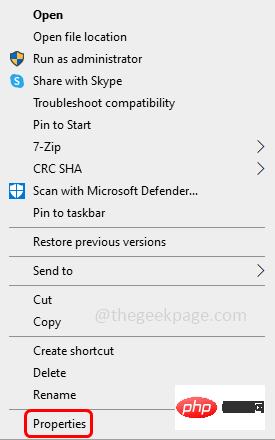
Langkah 2: Klik pada tab Keserasiandan tandai kotak di sebelah Lumpuhkan Pengoptimuman Skrin Penuh
Langkah 3: Untuk menyimpan perubahan, klik "Guna" dan kemudian klik "OK"
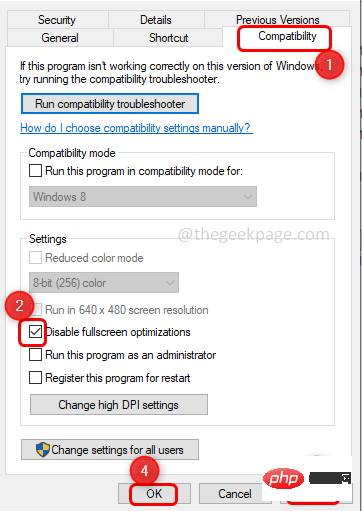
Atas ialah kandungan terperinci Betulkan skrin berkelip semasa bermain permainan dalam Windows 10. Untuk maklumat lanjut, sila ikut artikel berkaitan lain di laman web China PHP!

